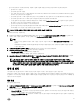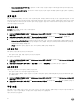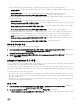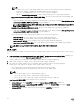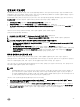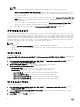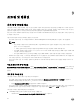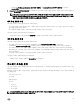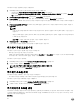Users Guide
• 클러스터 업데이트 그룹에 업데이트를 적용하기 전에 다음에 대한 클러스터 준비 상태 보고서를 확인하십시오.
– 업데이트 소스 연결성.
– 장애 조치 클러스터 가용성.
– 모든 장애 조치 클러스터 노드에서 Windows Server 2012 또는 Windows Server 2012 R2 또는 Windows 2016 OS가 설치되
어
CAU 기능을 지원하는지 확인합니다.
– 장애 조치 클러스터 노드에서 업데이트를 자동으로 설치하게 하는 자동 업데이트 구성이 활성화되어 있지 않습니다.
– 장애 조치 클러스터의 각 노드에서 원격 시스템 종료를 허용하는 방화벽 규칙의 활성화.
– 구성된 업데이트 실행 옵션이 유효한지 확인합니다. 자세한 내용은 technet.microsoft.com에서 클러스터 인식 업데이트
에
대한 요구 사항 및 모범 사례 섹션을 참조하십시오.
– 클러스터 그룹에는 최소 2개의 노드가 있어야 합니다.
– 클러스터 업데이트 준비 상태를 확인합니다. CAU에 대한 자세한 내용은 technet.microsoft.com에서 클러스터 인식 업데
이트에 대한 요구 사항 및 모범 사례 섹션을 참조하십시오.
노트: 보고서에 CAU 방식 적용에 관해 주요 오류 및 경고가 있는지 확인합니다.
서버에서 업데이트를 적용하려면
1. DLCI Console Add-in for SCVMM(SCVMM용 DLCI 콘솔 애드인)에서 Maintenance Center(유지 보수 센터)를 클릭하고, 서
버
또는 서버 그룹과 업데이트 소스를 선택한 다음, Run Update(업데이트 실행)를 클릭합니다.
노트:
• 구성 요소 수준 업데이트의 경우 서버 그룹을 구성 요소 수준으로 확장하고 Run Update(업데이트 실행)를 클릭
합니다.
• 11세대 Dell PowerEdge 서버에 대한 펌웨어 업데이트를 수행할 때, 전원 공급 장치(PSU) 펌웨어 버전을 업그레이
드할 수 없습니다.
2. Update Details(업데이트 세부 정보)에 펌웨어 업데이트 작업 이름 및 설명을 입력합니다.
3. Schedule Update(업데이트 예약)에서 다음 중 하나를 선택합니다.
• Run Now(지금 실행) - 지금 업데이트를 적용합니다.
• 향후에 펌웨어 업데이트를 예약할 날짜 및 시간을 선택합니다.
4. Agent-free Update(에이전트 없는 업데이트) 또는 Agent-free Staged Update(에이전트 없는 단계별 업데이트)를 사용하
여
업데이트하는 방법 중 하나를 선택하고 Finish(마침)를 클릭합니다.
노트: iDRAC로 펌웨어 업데이트 작업을 제출한 후, 어플라이언스는 iDRAC와 작업 상태에 대해 상호 작용하고
Admin(관리자) 콘솔의 Jobs and Logs(작업 및 로그) 페이지에 상태 업데이트를 제공합니다. 때때로 iDRAC는 어플라
이언스가 추적하는 작업에 대해 어떤 상태 업데이트도 제공하지 않습니다. 어플라이언스는 최대 6시간 동안 대기하
며
, iDRAC에서 아무런 응답이 없으면 펌웨어 업데이트 작업 상태가 실패로 간주됩니다.
폴링 및 알림
시스템 생성 중 기본 업데이트 소스에서 사용 가능한 새 카탈로그가 있는 경우 알림을 수신할 수 있습니다.
업데이트 소스에서 사용 가능한 새 카탈로그 파일이 있는 경우 알림벨의 색상이 주황색으로 바뀝니다. 로컬에 캐시된 카탈로그
를 업데이트 소스에서 사용 가능한 파일로 교체하려면 벨 아이콘을 클릭합니다. 이전 카탈로그를 최신 카탈로그로 교체하면 벨
색상이 녹색으로 바뀝니다.
알림 설정
폴링 빈도를 설정하려면
1. DLCI for SCVMM(SCVMM용 DLCI)에서 Maintenance Center(유지 보수 센터)를 클릭한 다음, Maintenance Settings(유지
보수 설정)를 클릭하고 Polling and Notification(폴링 및 알림)을 클릭합니다.
2. 얼마나 자주 폴링할지를 선택합니다.
• Never(사용 안 함) - 기본적으로 이 옵션이 선택되어 있습니다. 업데이트 소스에서 사용 가능한 새 카탈로그에 대한 업
데이트를 예약한 시간에만 한 번 수신하려면 선택합니다.
• Once a week(일주일에 한 번) - 업데이트 소스에서 사용 가능한 새 카탈로그에 대한 업데이트를 주 단위로 수신하려면
선택합니다.
31